vil du tilføje lydfiler til din hjemmeside? Som et content management system er det muligt at håndtere lydfiler som standard. Men mange begyndere er ikke opmærksomme på dette. I denne artikel viser vi dig, hvordan du tilføjer lydfiler og opretter afspilningslister.
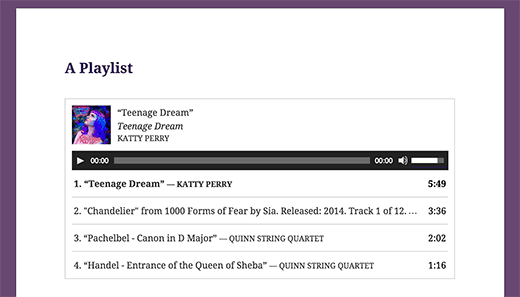
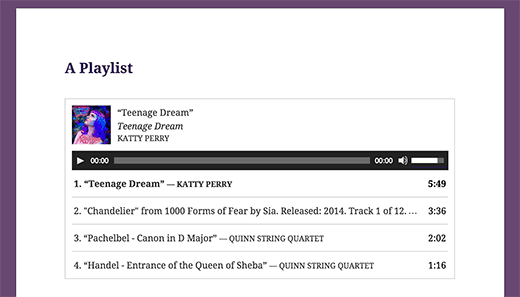
understøttede lydfilformater i
MP3 er det mest anvendte og bredt understøttede format til lydfiler, og vi anbefaler dig at bruge det, når det er muligt.
Video Tutorial
hvis du ikke kan lide videoen eller har brug for flere instruktioner, så fortsæt med at læse.
det er meget nemt at tilføje en enkelt lydfil eller et musikspor til et hvilket som helst indlæg eller en side. Klik blot på knappen Tilføj medier på skærmen til redigering af indlæg.
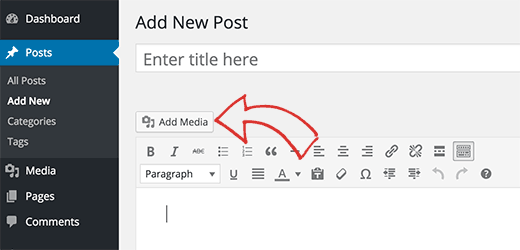
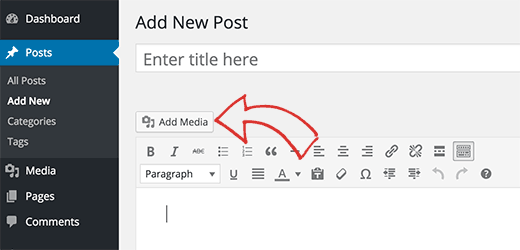
dernæst vises en media uploader popup på skærmen. Du skal klikke på knappen upload fil for at vælge og uploade din lydfil. Når det er uploadet, skal du klikke på Indsæt i post-knappen.
vil indsætte din lydfil i indlægget. Hvis du bruger visual post editor, vil du kunne se filen indlejret i dit indlæg. Hvis du bruger teksteditoren, vil du se lydkortkoden.
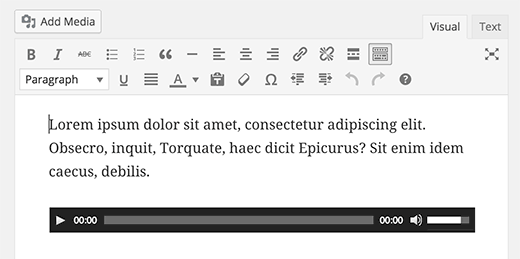
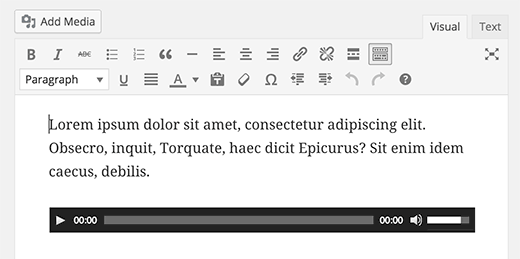
du kan fortsætte med at redigere dit indlæg eller gemme og udgive det. Når den er offentliggjort, kan du forhåndsvise dit indlæg, hvor du vil se din lydfil indlejret som denne.
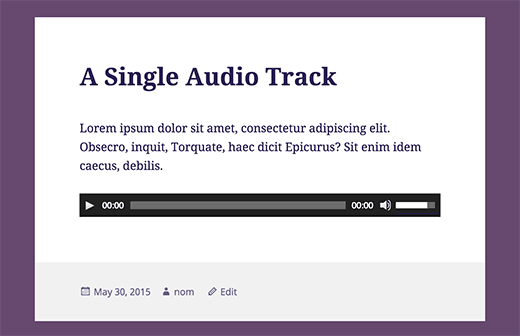
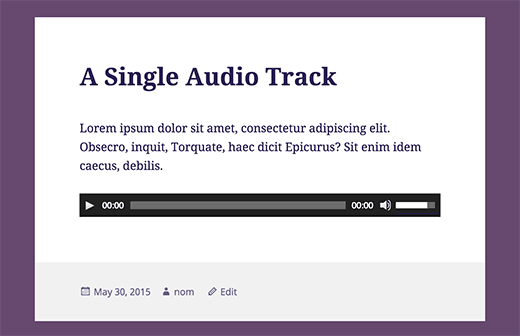
en anden nemmere måde at tilføje en enkelt lydfil på er at uploade filen til mediebiblioteket. Derefter skal du blot kopiere filens URL og indsætte den i den visuelle editor.
vil automatisk integrere URL ‘ en for dig. Dette svarer til, hvordan du integrerer videoer i en YouTube-video, hvor du bare indsætter URL ‘ en til en YouTube-video og automatisk integrerer den.
tilføjelse af Lydafspilningsliste i ordtryk
ligesom billedgallerier kan du også tilføje lydafspilningslister til dine indlæg ved hjælp af medieuploaderen. Du skal blot klikke på knappen Tilføj medier for at uploade dine lydfiler.
når du har uploadet dine lydfiler, skal du vælge de filer, du vil medtage i afspilningslisten, og derefter klikke på Opret ny afspilningsliste link i venstre kolonne.
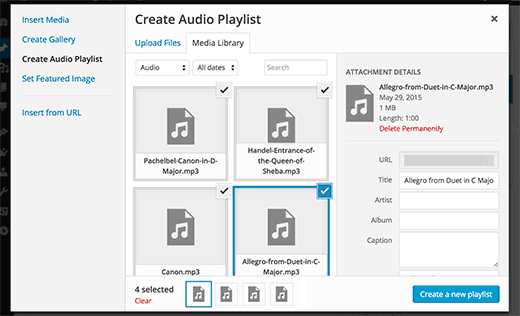
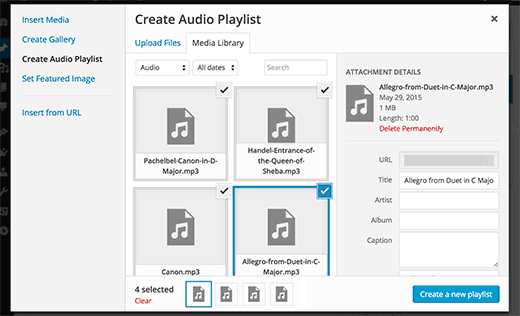
du kan nu trække og slippe for at omarrangere sange i afspilningslisten. Du kan også aktivere visning af spornavn, kunstnernavn og billede. Disse oplysninger er indlejret med din MP3-fils IDT metatags og vises automatisk af
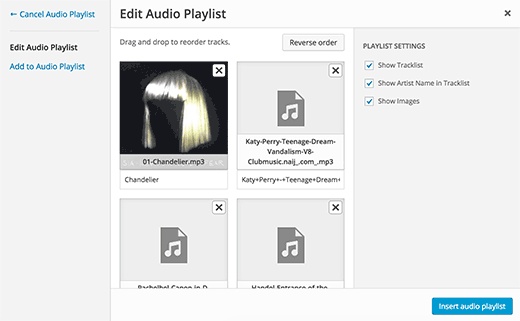
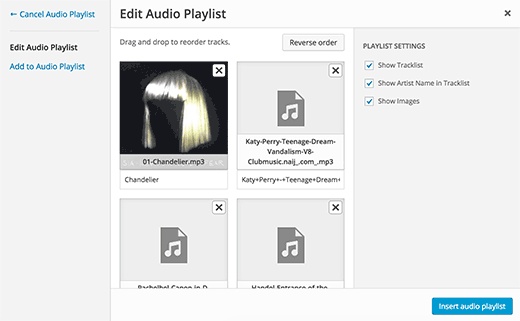
når du er færdig, skal du blot klikke på knappen Indsæt lydafspilningsliste. Din afspilningsliste vil blive tilføjet til dit indlæg, og du vil kunne se det i visual editor. Du kan nu gemme dit indlæg og få vist din afspilningsliste.
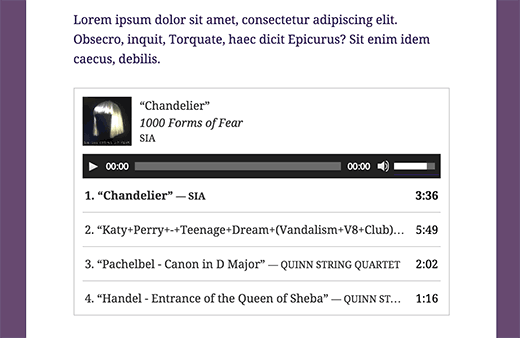
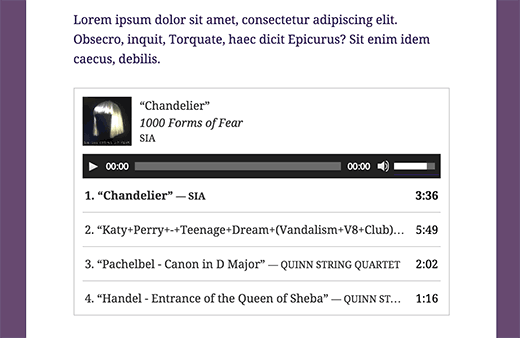
redigering af Meta-oplysninger om lydfiler i
kan automatisk hente meta-oplysningerne fra din MP3-fil. Men hvis din fil ikke har nogen meta-oplysninger, eller du gerne vil ændre den, kan du gøre det i Media uploader.
Klik på knappen Tilføj medie for at starte medieuploaderen. Du kan uploade din lydfil, eller hvis du allerede har uploadet lydfilen, skal du klikke på den i mediebiblioteket.
når lydfilen er valgt, vil du bemærke kolonnen vedhæftningsoplysninger til højre. Det er her, du kan give sportitel, kunstnernavn, albumnavn, billedtekst og kort beskrivelse af sporet. Disse oplysninger vises i afspilningslisterne og på enkelte vedhæftede sider.
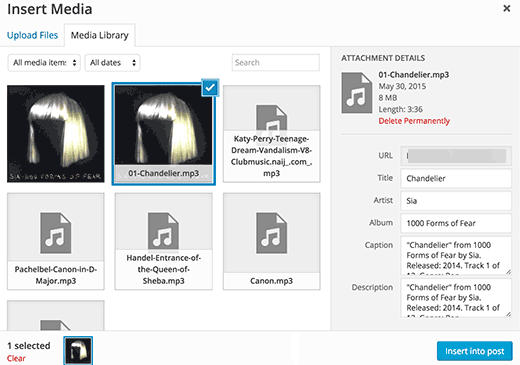
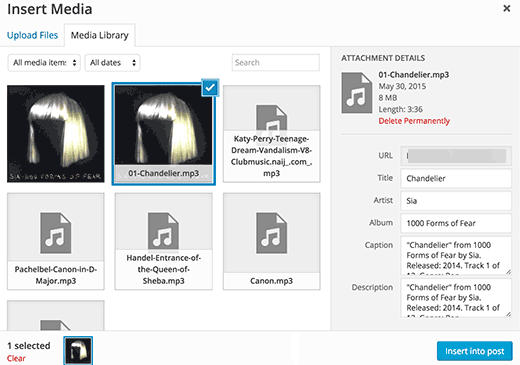
hvis den lydfil, du uploadede, har et integreret billede, der skal bruges som albumomslag, udvindes dette billede automatisk af ordtryk. Det gemmes i dit mediebibliotek og bruges, når dette spor føjes til en afspilningsliste.
hvis din lydfil ikke har et forsidebillede, kan du redigere filen og uploade et billede. Gå blot til medier ” Bibliotek vælg den fil, du vil redigere, og klik på redigeringslinket under den.
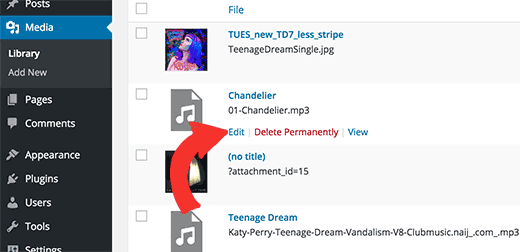
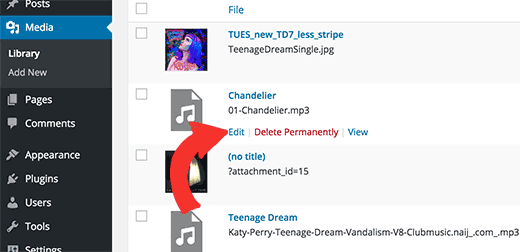
hvis du ser mediebiblioteket i Gittervisning, åbnes en popup ved at klikke på lydfilen. Du kan klikke på linket Rediger flere detaljer nederst i popup for at redigere filen.
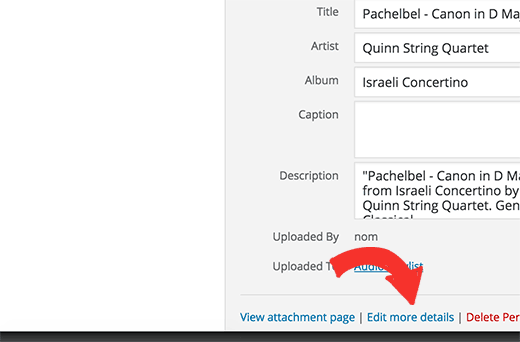
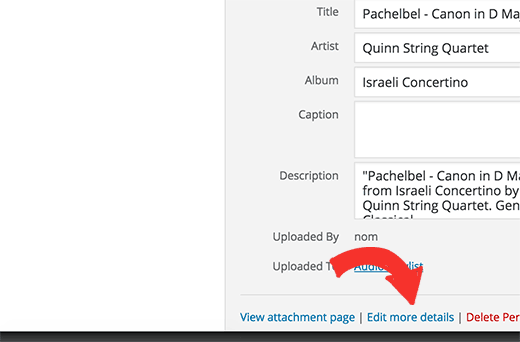
du kommer nu til siden Rediger medier, hvor du ikke kun kan redigere alle meta-oplysninger til din lydfil, men du kan også uploade et fremhævet billede. Dette billede bruges derefter, når lydfilen føjes til en afspilningsliste.
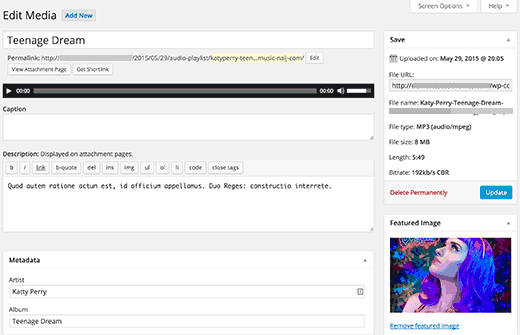
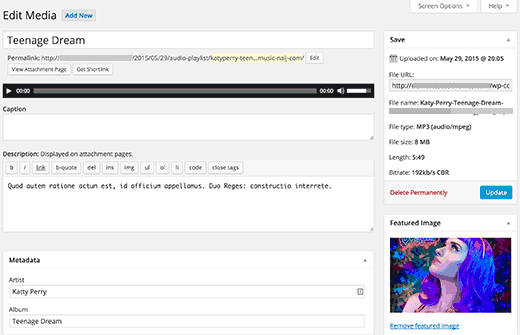
tilføjelse af lydfiler og afspilningslister til Sidebar-kontroller
som standard integrerer ikke automatisk lydfil-URL ‘ er. Først skal vi aktivere automatisk indlejring af tekstkontroller, og så skal vi aktivere kortkoder. Du skal blot indsætte denne kode i dit temas funktioner.php-fil eller et stedspecifikt plugin.
add_filter( 'widget_text', array( $wp_embed, 'run_shortcode' ), 8 );add_filter( 'widget_text', array( $wp_embed, 'autoembed'), 8 );add_filter( 'widget_text', 'do_shortcode');
nu Kan du uploade en fil til mediebiblioteket og kopiere dens URL. Tilføj en tekstkontrol til sidebjælken og indsæt URL ‘ en inde i den.
vil automatisk integrere URL ‘ en i media player for at afspille din lydfil.
for at tilføje en afspilningsliste skal du bruge kortkode med ID ‘ erne for mediefiler, du vil medtage i afspilningslisten.
først skal du uploade de lydfiler, du vil medtage i afspilningslisten, ved at besøge medier ” Tilføj ny.
nu skal du redigere hver lydfil, du vil tilføje i afspilningslisten. Klik blot på redigeringslinket under filen i mediebiblioteket eller klik på Rediger flere detaljer link, hvis du ser mediebibliotek i gittervisningen.
på siden Rediger medier får du mediefil-ID ‘ et under titelfeltet.
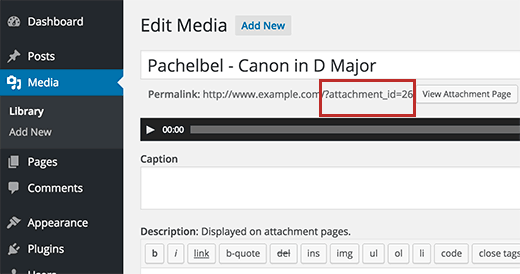
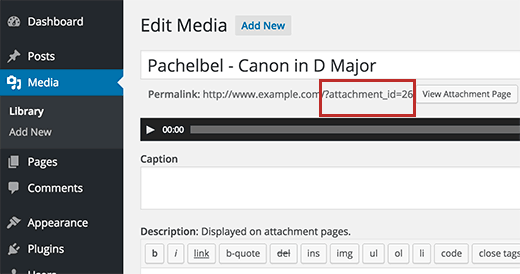
nu hvor du har id ‘erne for den fil, du vil tilføje til afspilningslisten, kan du bruge kortkoden sådan:
glem ikke at erstatte id’ erne med dine egne fil-id ‘ er. Du kan bruge denne kortkode i en tekstkontrol. Sådan så det ud på vores testside:
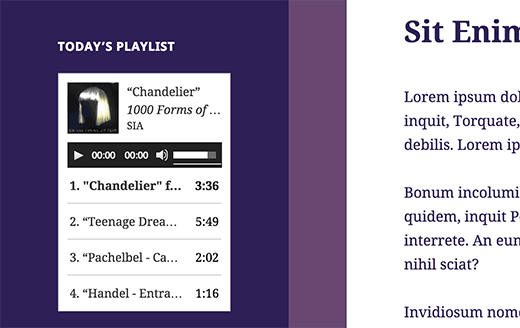
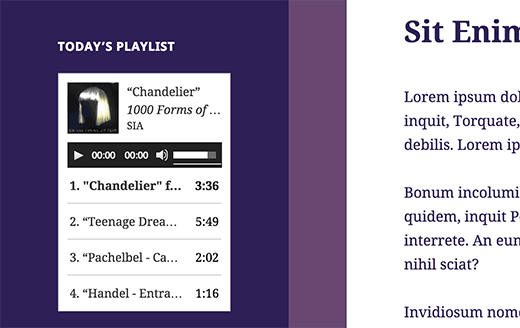
vi håber, at denne artikel hjalp dig med at lære, hvordan du tilføjer lydfiler og opretter afspilningslister. Du kan også tage et kig på vores guide til, hvordan du starter en podcast.
hvis du kunne lide denne artikel, kan du abonnere på vores YouTube-kanal. Du kan også finde os på Facebook og Facebook.